NanoWallet アカウントの複製について
目次
「2台の PC に NanoWallet をインストール後、双方同じアカウントでログインして利用するような使い方もできるのか?」といった質問を見かけたので、それについての記事を初心者目線で書きます。
こちらの記事を参照して頂ければ分ると思いますが、基本的に秘密鍵さえあればアドレス(アカウント)は複製できます。
秘密鍵はアカウント情報へアクセスする鍵です。
そしてアカウントへのアクセスが出来るという事は、秘密鍵はアカウントに関するすべての権限を握っていることでもあります。
もしある程度発展的に秘密鍵の役割を知りたいなら、トランザクションインフォグラフィックの翻訳を見てください。
ご存じだとは思いますが、NanoWallet(ナノウォレット)では秘密鍵そのものを扱わずとも、.wlt ファイルとウォレットパスワードを使って自分のアカウントへアクセスできます。
正確ではありませんが、秘密鍵 = ウォレットパスワード + .wlt ファイルという理解で構いません。
考えられる危険な方法
利用者の中には NanoWallet を別のパソコンへインストールして使おうとしている方がおられるかもしれません。
私はこの方法をあまりお勧めしません。
例えば、家ではデスクトップパソコンでアカウントへアクセスし、出先でラップトップからアクセスといった使い方なら殆ど問題ないです。(万が一のため、公共の wifi では絶対にアクセスしないでください。)
ですが、会社や学校のパソコンから自身のアカウントへアクセスといった行為はまた意味が変わってきます。
何故ならウォレットへのアクセスには常にリスクが伴う為です。
他のパソコンを使って自身のアカウントへアクセスするためには、一時的でもそのパソコンへ .wlt ファイルを残さざるを得ません。
あなたはウォレットパスワードさえ揃えばあなたの財産へアクセスできる方法を自ら提供するのですか?
例えばキーロガーといったキー入力を監視してそれを記録するソフトウェアがそのパソコンへ侵入していた場合、あなたのアカウントへ容易に侵入する事が出来ます。
常にリスクを考えましょう。
安全な方法
モバイルウォレットを使用する方法は安全と考えられます。
もちろんリスクはありますが、スマホは基本的に持ち主しかその端末へアクセスしません。
NanoWallet には容易にモバイルウォレットへアカウント情報を出力し、アクセス可能にする機能がデフォルトであるので、ここではモバイルウォレットへのアカウント複製方法を記述します。
(もちろん秘密鍵を入力して複製する方法もありますが、以下の方法ではより簡単に複製できます。)
まずスマートフォン側でモバイルウォレットをインストールします。
iOS の場合はこちらから、Android の場合はこちらからダウンロードしてください。
以下の作業は iOS と Android で共通となります。
NanoWallet から自身のアカウントへアクセス後、赤枠をクリックしてアカウント画面へ移動します。
ウォレットの QR をクリックしてください。
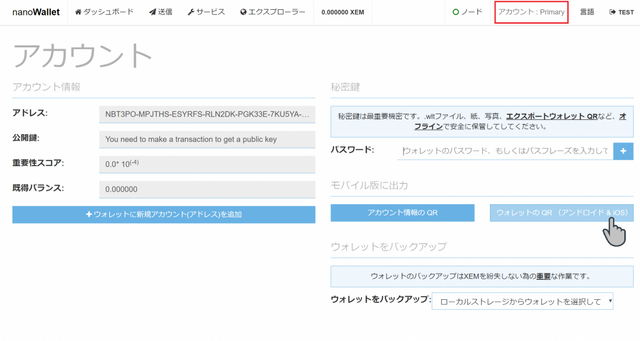
ウォレットで使用しているアカウントパスワードを入力してください。
入力したら公開をクリックします。
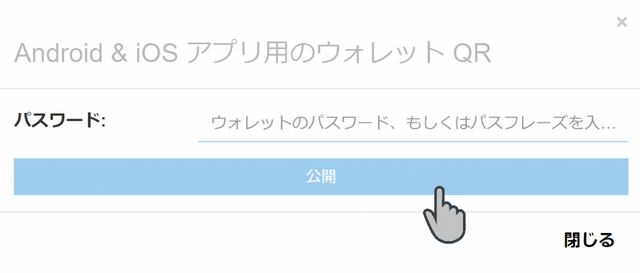
すると QR コードが表示されます。
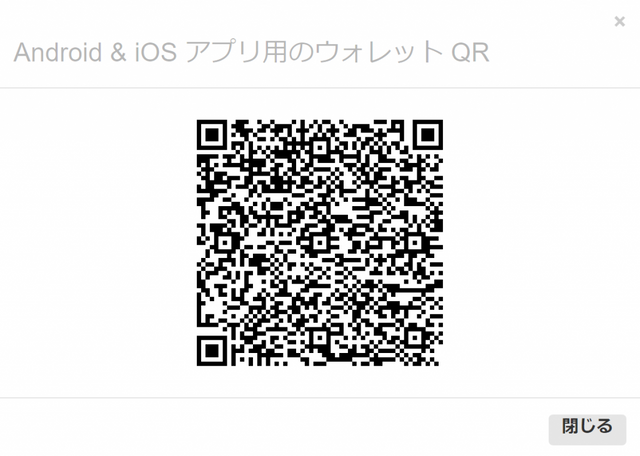
このQRを第三者へ公開する事はお勧めしません。今回は説明する為に載せています。
Android バージョン
アプリの初回起動時以下のような画面が表示されますので、よく読み、チェックボックスをタップし、同意して進んでください。
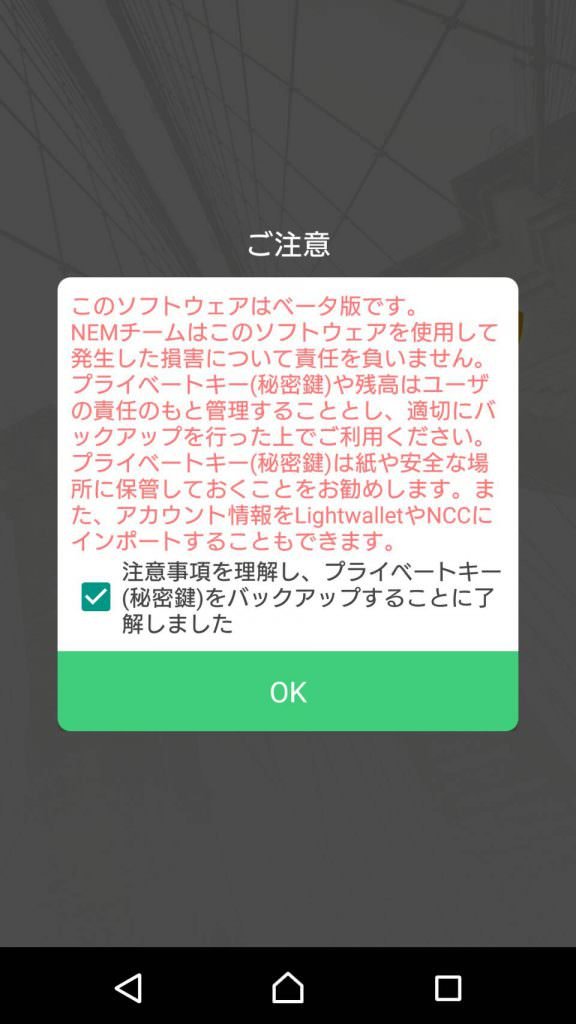
次にパスワードを設定します。
これはモバイルウォレットへアクセスする際に求められるパスワードとなります。
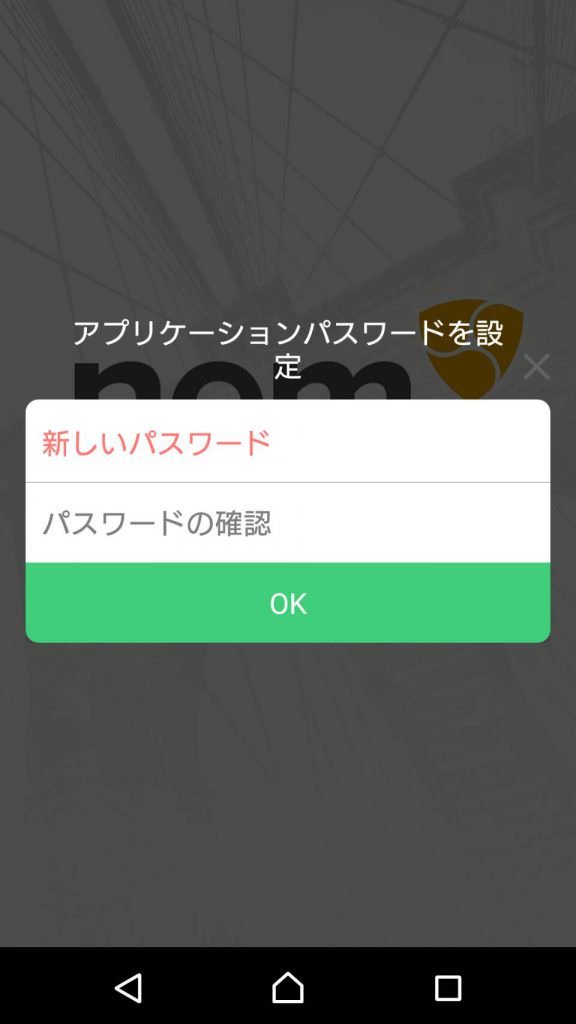
設定後、このような画面が表示されますので、アカウントを追加をタップします。

QR をスキャンをタップします。
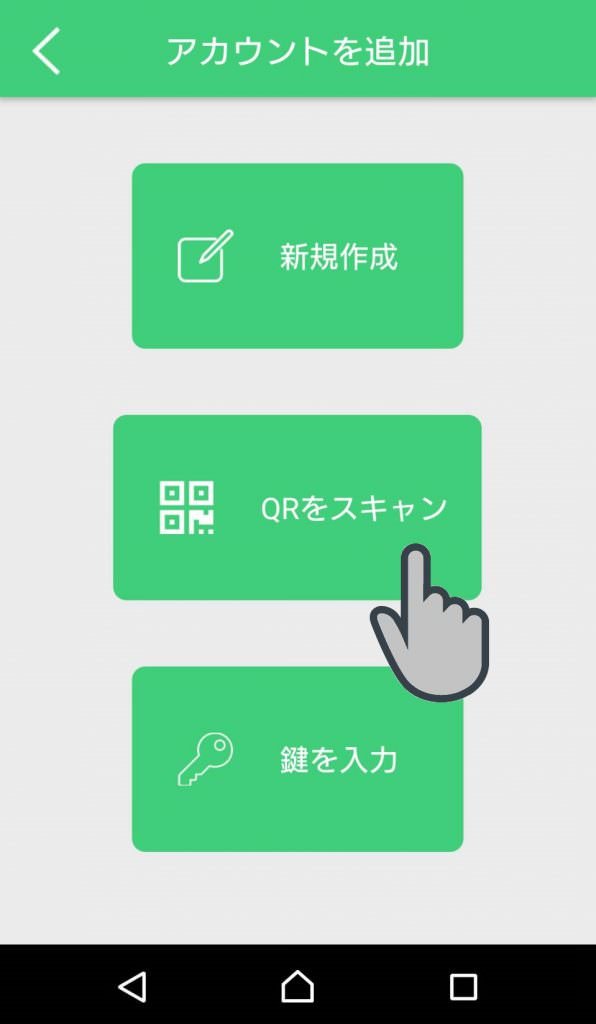
カメラモードになりますので、先ほど NanoWallet で表示された QR をスキャンし、そのアカウントのパスワードを入力後 OK をタップします。
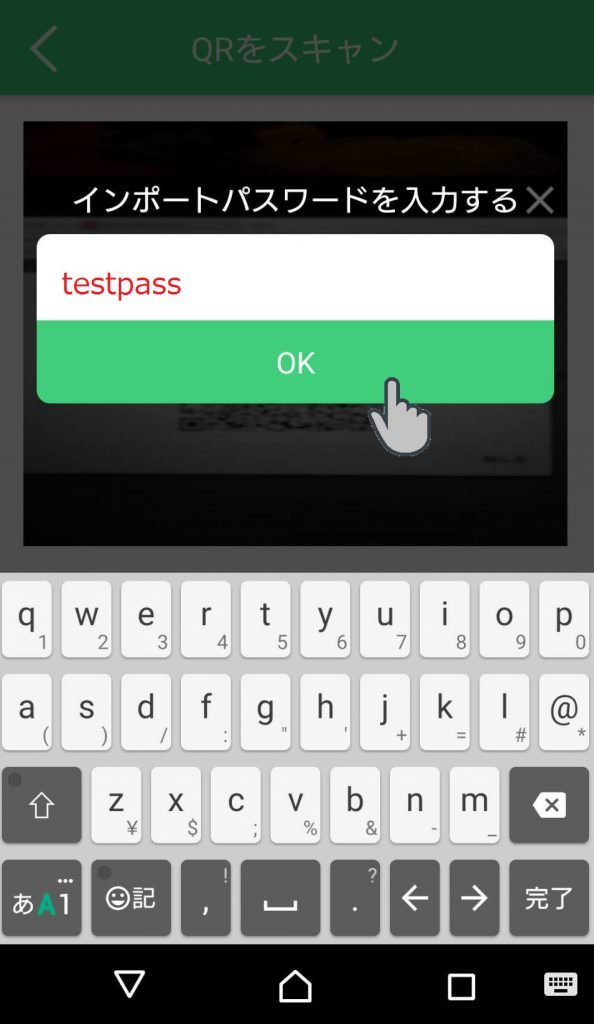
インポートは完了しました。
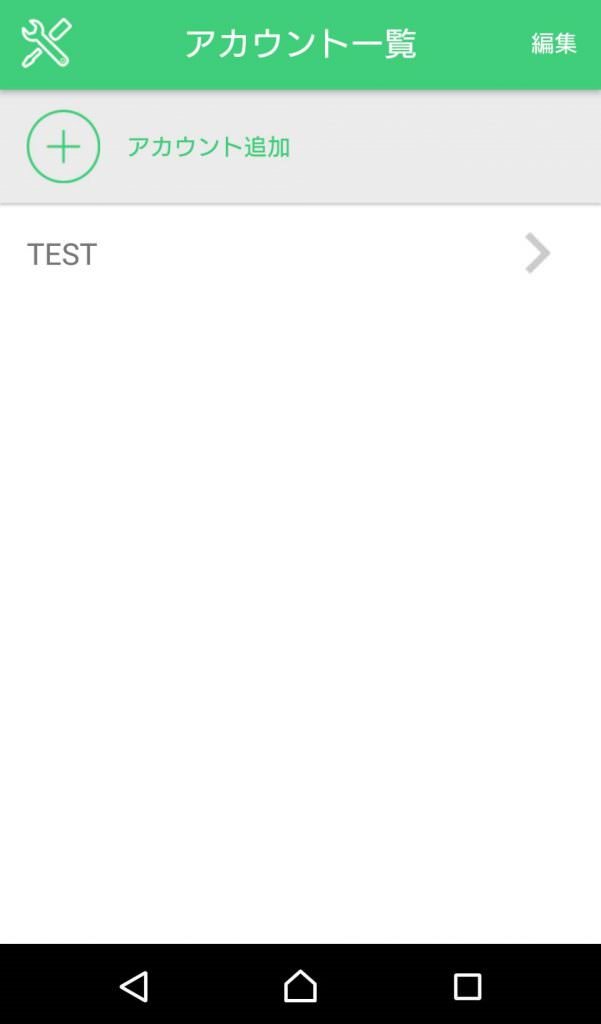
iOS バージョン
アプリの初回起動時以下のような画面が表示されますので、パスワードを設定します。
これはモバイルウォレットへアクセスする際に求められるパスワードとなります。
(私の所有端末は定言語が英語な為、英語バージョンで進めますが基本的には日本語バージョンと違いはありません。)
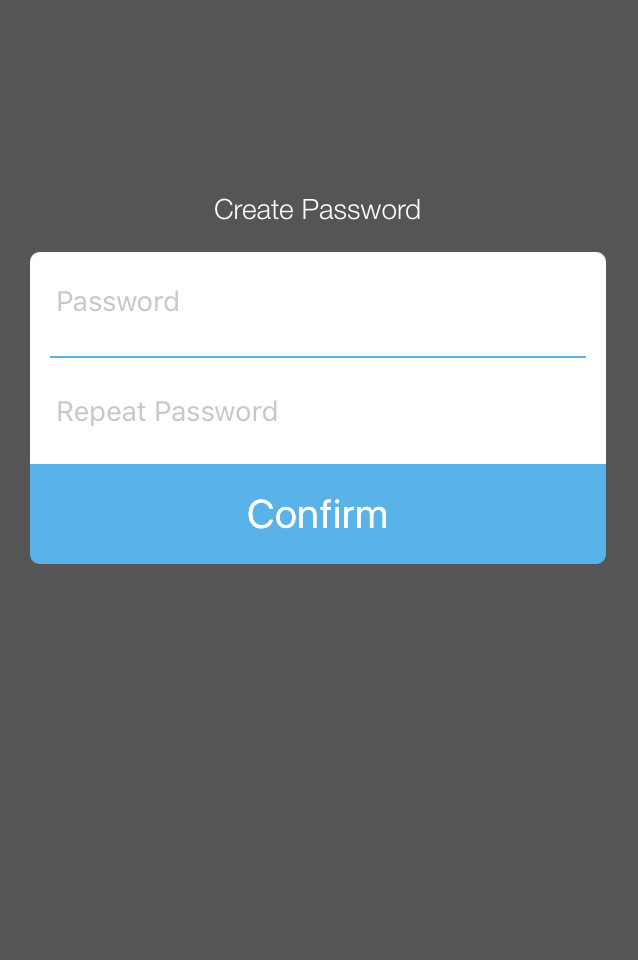
設定後、通知の許可を求められますのでお好みで設定してください。
今回の作業では許可をタップします。

このような画面が表示されますので、アカウントを追加をタップします。
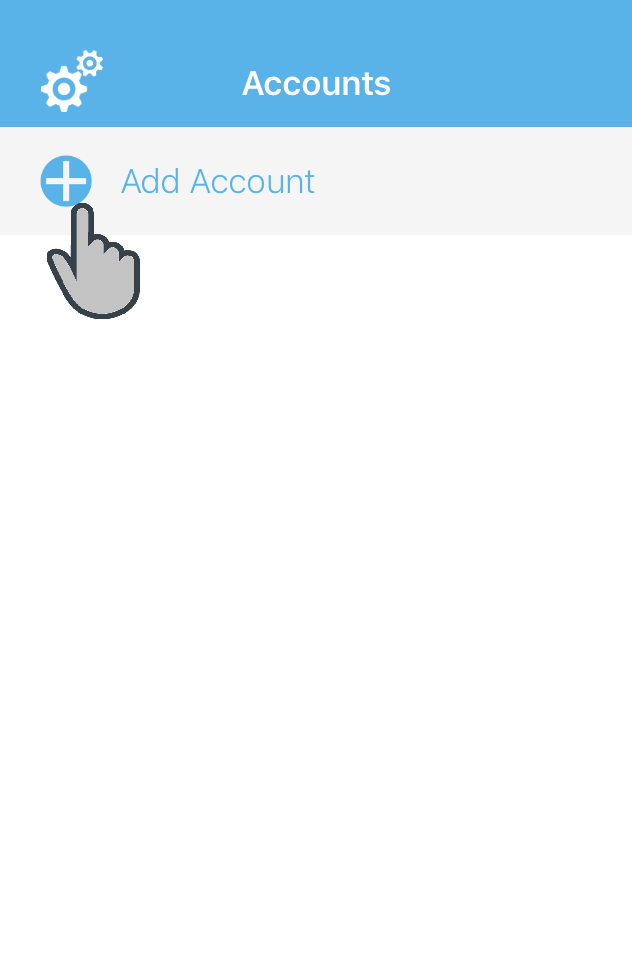
QR をスキャンをタップします。
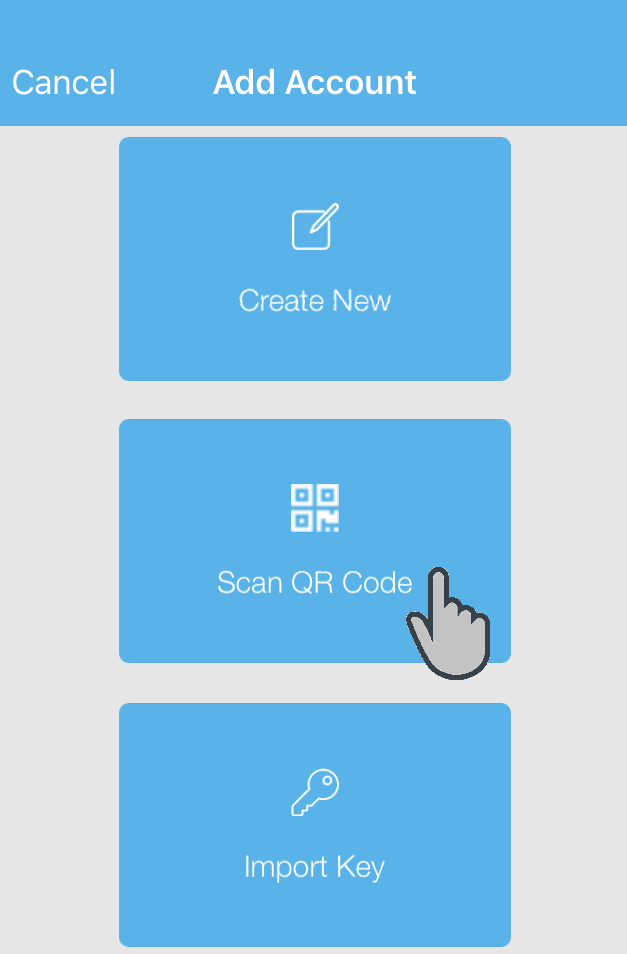
カメラモードになりますので、先ほど NanoWallet で表示された QR をスキャンし、そのアカウントのパスワードを入力後 OK をタップします。
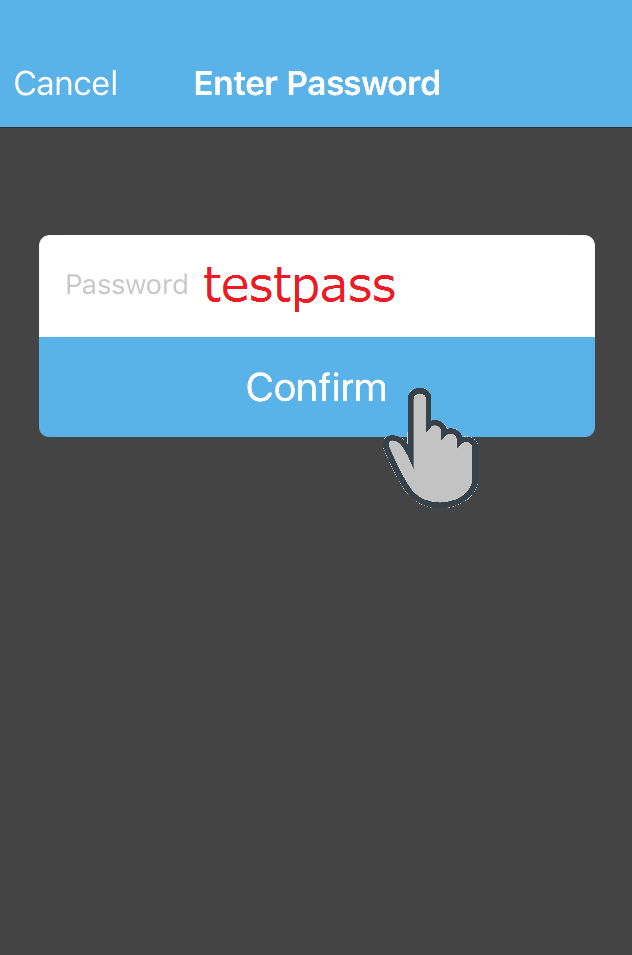
インポートは完了しました。
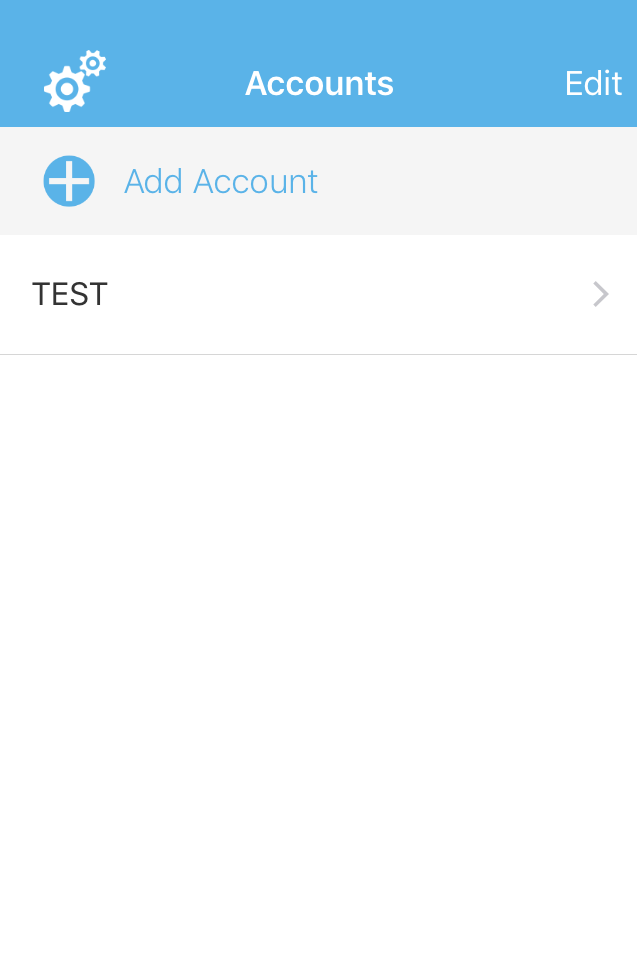
このエクスポートによって、NanoWallet で現在使用しているアカウントが使えなくなる訳ではありません。
行った作業はあくまでアカウントの複製とアカウントへのアクセス権の共有です。